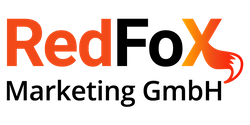Du kannst Google Drive nahtlos in der Thrive Themes Suite integrieren, sodass Nutzer Dateien direkt von deinen Website-Formularen auf Google Drive hochladen können.
So gehst Du dazu vor.
Schritt-für-Schritt-Anleitung:
Schritt 1: Richte ein Google Cloud Plattform Projekt ein
- Besuche die Google Cloud Konsole und melde dich mit deinem Google-Konto an.
- Erstelle ein neues Projekt und gib ihm einen Namen.
Schritt 2: Aktiviere die Google Drive API
- Gehe im Menü zu “APIs & Dienste” und suche in der Bibliothek nach der Google Drive API, um sie zu aktivieren.
Schritt 3: Erstelle einen OAuth-Zustimmungsbildschirm
- Erstelle im Bereich “APIs & Services” einen OAuth-Zustimmungsbildschirm und trage deine App-Informationen ein.
Schritt 4: Erstelle API-Anmeldeinformationen
- Erstelle unter “Anmeldedaten” eine neue OAuth-Client-ID für eine Webanwendung und gib deine API-Callback-URL an. Diese baut sich wie folgt auf
https://deine-domain.de/wp-admin/admin.php?page=tve_dash_api_connect
Schritt 5: Konfiguriere die Thrive Themes Integration
- Melde dich in deinem WordPress-Dashboard an und navigiere zum Thrive Dashboard.
- Füge unter “API-Verbindungen” eine neue Verbindung hinzu, wähle “Google Drive” und trage deine Client-ID sowie den Client-Secret ein.
Nach diesen Schritten ist Google Drive erfolgreich mit Thrive Themes verbunden, und du kannst Google Drive nahtlos mit Lead-Formularen und vielen anderen Formularen integrieren.
Du möchtest das umsetzen lassen?
Dann buche Dir Dein Gespräch und wir besprechen das gemeinsam.